Azure Monitor エージェント移行ヘルパー ブック
Azure Monitor エージェント移行ヘルパー ブックは、Log Analytics エージェントから Azure Monitor エージェントに移行するときに、何を移行するかを検出し、進行状況を追跡するのに役立つ、ブックベースの Azure Monitor ソリューションです。 この単一ウィンドウのビューを使用して、エージェントの移行の行程を促進し、追跡します。 ヘルパーは複数のサブスクリプションをサポートし、使用状況に基づく自動移行の推奨事項が含まれるようになりました。
AMA ブックの使用
ブックを開くには、次の手順を実行します。
- Azure portal で [モニター] ページに移動し、[ブック] を選択します。
- [ブック] ウィンドウで、[AMA 移行ヘルパー] ブックまで下にスクロールして選択します。
ブックは、[サブスクリプションの概要] タブで開きます。このページには、サブスクリプション内のリソース、デプロイされているエージェント、および移行の状態の高度な概要が示されます。 このページを使用して、サブスクリプション全体にわたるリソースの移行状態を追跡します。
[サブスクリプションの概要] タブでは、ブックによって次のリソースが自動的に検出されます。
- サブスクリプション
- ワークスペース
- Azure Virtual Machines
- Virtual Machine Scale Sets
- Arc 対応サーバー
- レガシ エージェントがデプロイされているハイブリッド マシン (Arc なし)
各項目には、そのカテゴリ内のリソースの詳細なビューを提供するタブがあります。
[移行の状態] 表がページの下部に表示されます。
この表には、次の列が含まれています。
- サブスクリプション
- リソースの種類
- リソース数
- 両方のエージェントがデプロイされているリソースの数
- Log Analytics エージェントのみがデプロイされているリソースの数
- Azure Monitor エージェントのみがデプロイされているリソースの数
- 移行の状態
表を Excel にエクスポートして、オフラインで作業したり、データを共有したりできます。
次の図は、次の状態が示された移行状態表を示しています。
未開始: Azure Monitor エージェントがデプロイされていないリソース。
処理中: 両方のエージェントがデプロイされているリソース。
完了済み: Azure Monitor エージェントのみがデプロイされているリソース。
[Azure Virtual Machines]、[Azure Virtual Machine Scale Sets]、[Arc 対応サーバー] タブ
[Azure Virtual Machines] タブと [Azure Virtual Machine Scale Sets] タブには、サブスクリプション内の Azure Virtual Machines、Azure Virtual Machine Scale Sets、Arc 対応サーバーの詳細なビューが用意されています。 これらのマシンは、テレメトリの送信先のワークスペースに関係なく一覧表示されます。 次の表は、マシンごとの移行状態のビューを示しており、デプロイされているエージェント、ワークスペースのいずれかにハートビートが最後に送信された時刻、移行状態を示しています。
ハイブリッド マシン (Arc なし)
[ハイブリッド マシン (Arc なし)] タブには、Arc 対応ではないが、レガシ エージェントがデプロイされているサブスクリプション内のハイブリッド マシンの詳細なビューが表示されます。 この表には、マシンがテレメトリを送信する Log Analytics ワークスペース、マシンが最後にワークスペースにハートビートを送信した時間が含まれています
ワークスペース
[ワークスペース] タブには、サブスクリプション内のワークスペースの詳細なビューが表示されます。 表の上にあるドロップダウンを使用して、表示する特定のワークスペースを選択します。 ページの上部にあるドロップダウンでは、表はフィルター処理されません。
[エージェント] タブの表には、ワークスペースにテレメトリを送信しているリソースの各種類の数、構成されているエージェント、移行状態が表示されます。
[ソリューション] タブには、ワークスペースにデプロイされたレガシ ソリューションが表示され、推奨される移行手順はそのソリューション固有のものです。 詳細については、推奨事項を選択してください。 トレーニング ソリューションから任意の種類のログまたはテレメトリのデータを最後に受信した時間が一覧表示されます。
この情報は、[Log Analytics ワークスペース] ページの [レガシ ソリューション] タブでも確認できます。
Automation Update Management
AMA 移行ヘルパー ブックには、Update Management ソリューションを使用しているマシンとその移行方法に関するガイダンスが用意されています。
[Azure Automation Update Management] タブには、Update Management ソリューションを使用しているサブスクリプション内のマシンの詳細なビューが表示されます。 ここでは、ワークスペースにリンクされている Automation アカウントが検出され、移行が必要になる可能性があるマシン、その状態、移行する機能が表示されます。
[今すぐ移行] を選択して、Azure Update Manager 移行ツール (プレビュー) に移動します。
詳細については、「Automation Update Management から Azure Update Manager へ移行する」を参照してください
ワークスペースの監査ブック
Azure Monitor ワークスペースの監査ブックは、ワークスペースを理解するのに役立つもう 1 つのブック ツールです。 このブックでは、Log Analytics ワークスペースがすべて収集され、ワークスペースごとに次の内容が表示されます。
- ワークスペースにデータを送信しているすべてのデータ ソース。
- ワークスペースにハートビートを送信しているエージェント。
- ワークスペースにデータを送信しているリソース。
- ワークスペースにデータを送信している Application Insights リソース。
Azure Monitor ワークスペースの監査ブックを使用するには、次の手順に従います
- GitHub リポジトリからブック JSON をコピーします。
- Azure portal で [Azure Monitor] ページに移動し、[ブック] を選択します。
- + 新規を選択します。
- 詳細エディターを選択します</>
- [ギャラリー テンプレート] を選択します。
- テキストを GitHub リポジトリの JSON に置き換えます。
- 適用を選択します。
[データ収集] タブには、過去 7 日間にこのワークスペースに収集されたデータ ソースが表示されます。 表には、データ ソース、課金対象かどうか、取り込まれたデータの量、そのデータ ソースから最後にデータを受信した時刻が含まれます。
ブックでは、次のタブも使用できます。
- エージェント: ワークスペースにハートビートを送信しているエージェントが一覧表示されます。
- Azure リソース: ワークスペースにデータを送信しているリソースが一覧表示されます。
- Application Insights: ワークスペースにデータを送信している Application Insights リソース。
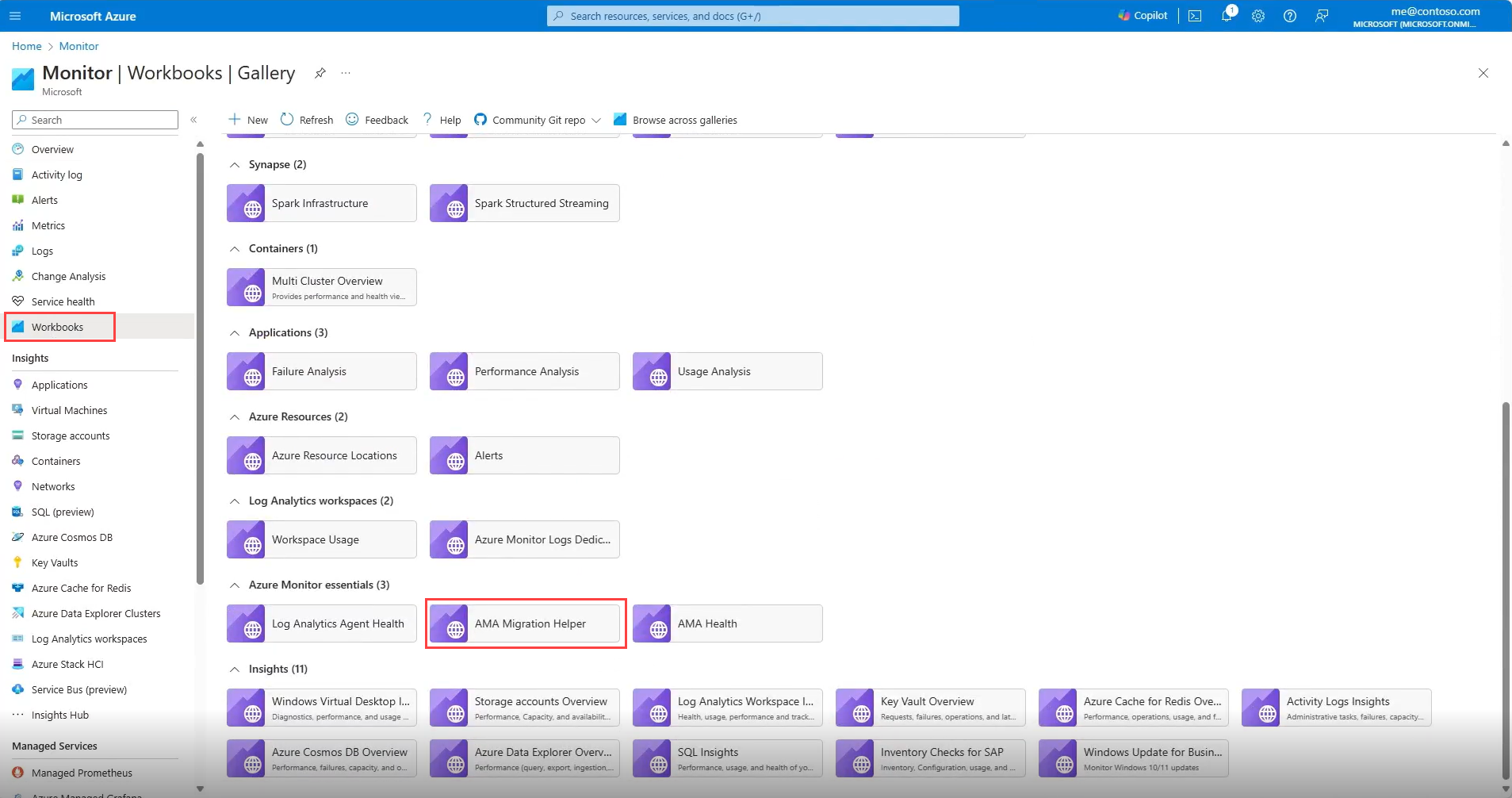
![[サブスクリプションの概要] タブを示すスクリーンショット。](media/azure-monitor-agent-migration-helper-workbook/subscriptions-overview.png)
![[移行状態] 表を示すスクリーンショット。](media/azure-monitor-agent-migration-helper-workbook/migration-status.png)
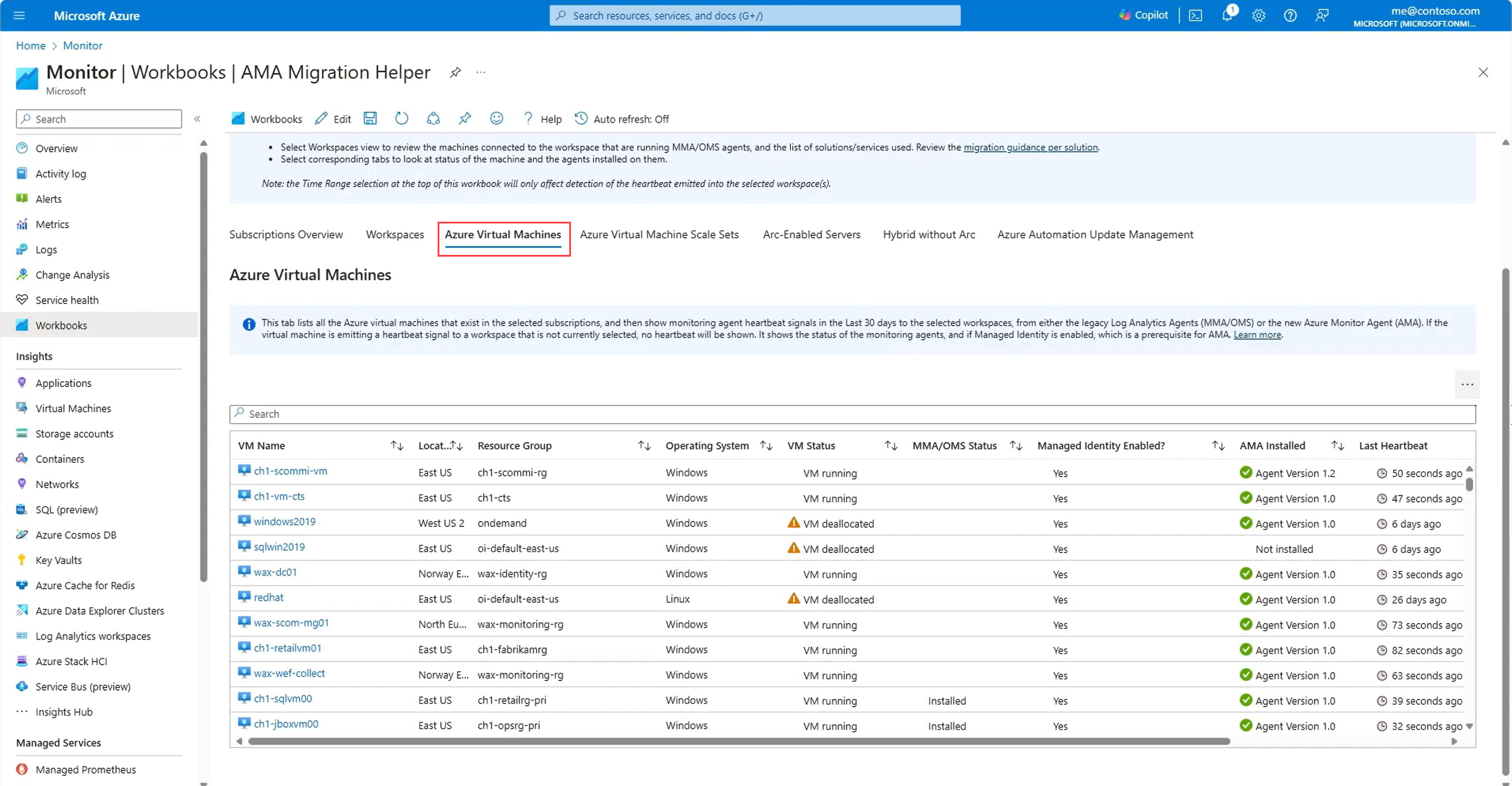
![[ハイブリッド マシン (Arc なし)] 移行状態タブを示すスクリーンショット。](media/azure-monitor-agent-migration-helper-workbook/hybrid-machines-tab.png)
![ワークスペースの [エージェント] タブを示すスクリーンショット。](media/azure-monitor-agent-migration-helper-workbook/workspace-agents-tab.png)
![ワークスペースの [ソリューション] タブを示すスクリーンショット。](media/azure-monitor-agent-migration-helper-workbook/workspace-solutions-tab.png)
![[Automation Update Management] タブを示すスクリーンショット。](media/azure-monitor-agent-migration-helper-workbook/automation-update-management.png)
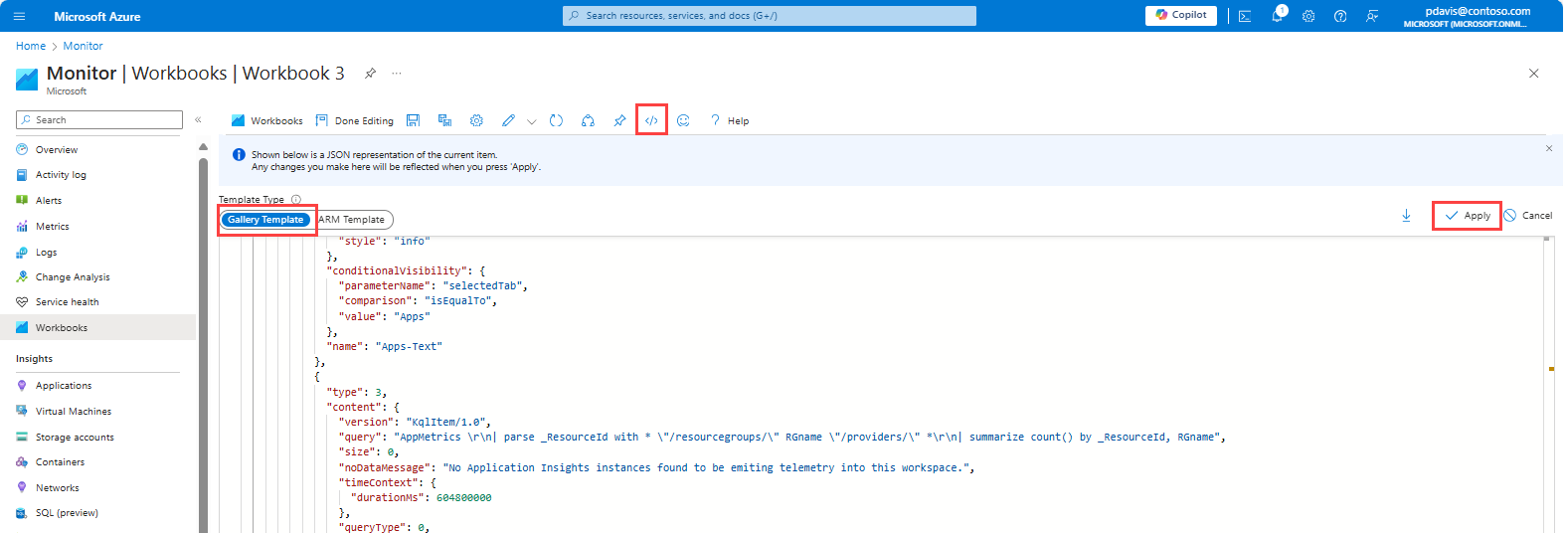
![ブックの [データ収集] タブを示すスクリーンショット。](media/azure-monitor-agent-migration-helper-workbook/workspace-auditing-workbook-data-collection.png)